MacOS: Kthejeni dritaren jashtë ekranit në ekran
Një listë e rregullimeve të mundshme për një problem ku mund të keni humbur një dritare aplikacioni jashtë ekranit në macOS.
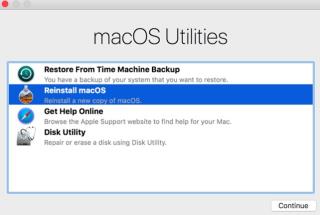
Nëse them se Mac-ët janë makinat më të besueshme që kemi parë ndonjëherë, cili do të jetë reagimi juaj? Duke supozuar se shumica prej jush do të pajtohen me mua, ka një pyetje tjetër. Nëse ata janë kaq të besueshëm, pse përballemi me probleme në Mac?
Përgjigja është e thjeshtë ndonjëherë, për shkak të malware, instalimit të korruptuar të macOS dhe fshirjes aksidentale të skedarëve të sistemit, mund të përballeni me probleme të caktuara. Prandaj, Apple ofron një modalitet të rimëkëmbjes Mac . Duke përdorur këtë veçori të integruar, shumica e çështjeve të lidhura me Mac mund të zgjidhen lehtësisht.
I befasuar? Epo, nëse doni të dini më shumë rreth tij dhe se si ndihmon modaliteti i rimëkëmbjes Mac, le të lexojmë më tej.
Çfarë është Modaliteti i Rimëkëmbjes në Mac?
Mund të thuash se është si një linjë urgjence ndihmëse që Apple ka ndërtuar për ne. Duke përdorur modalitetin e rikuperimit, mund të rivendosni versionin e punës të Mac, të riinstaloni macOS dhe nëse dyshoni se ka diçka që nuk shkon me disqet, mund t'i skanoni gjithashtu.
I prezantuar për herë të parë në 2011 me modalitetin e rikuperimit të macOS Lion u jep përdoruesve më shumë kontroll mbi riinstalimin e macOS. Jo vetëm kjo, nëse jeni duke përdorur një Mac me një çip sigurie T2 , atëherë mënyra e vetme për të përdorur macOS duke përdorur një disk të jashtëm është të nisni në modalitetin e rimëkëmbjes.
Ekzistojnë katër opsione që i ofrohen përdoruesit nga mënyra e rikuperimit të Mac; ata janë:

Restore from Time Machine Backup – ndihmon në përdorimin e një versioni të mëparshëm të Mac të ruajtur në HDD të jashtëm.
Riinstaloni macOS - siç shpjegon emri, ky opsion fshin OS-në aktuale dhe e zëvendëson atë me një version të pastër të Mac.
Merrni ndihmë në internet – Lejon përdorimin e Safari për të zgjidhur problemet.
Disk Utility – ndihmon në verifikimin, skanimin dhe riparimin e disqeve nëse dyshohet për një problem.
Tani që e dini se çfarë është mënyra e rikuperimit në Mac dhe çfarë opsionesh ofron nëse planifikoni ta përdorni, ne sugjerojmë fillimisht të optimizoni Mac. Ky hap do të ndihmojë në zgjidhjen e disa çështjeve pa humbur asnjë të dhënë. Për këtë, ne rekomandojmë përdorimin e një mjeti si CleanMyMac X. Mjeti do të rrëmojë gjithçka dhe do të ndihmojë në rritjen e performancës së sistemit, rikuperimin e hapësirës së ruajtjes dhe të bëjë shumë më tepër. Për ta përdorur, shkarkoni nga lidhja e mëposhtme:
Ja se si të nisni Mac në modalitetin e rimëkëmbjes
Për të aktivizuar modalitetin e rikuperimit të Apple, ndiqni hapat e mëposhtëm:
Kjo do të shfaqë një dritare me opsionet e nisjes së Mac; zgjidhni ato sipas zgjedhjes suaj. Ne ju sugjerojmë të filloni me Disk Utility, pasi do të ndihmojë në riparimin dhe rregullimin e gabimeve të diskut. Jo vetëm kjo, por Disk Utility do t'ju shpëtojë gjithashtu nga riinstalimi i macOS. Sidoqoftë, nëse dëshironi të fshini të gjitha të dhënat dhe të riktheni një kopje rezervë të mëparshme, zgjidhni "Rivendosja nga Koha e makinës rezervë".
Kjo duhet të ndihmojë në rregullimin e gabimeve. Në rast se opsioni Disk Utility i ofruar nga modaliteti i rikuperimit nuk i rregullon problemet, zgjidhni të riinstaloni versionin më të fundit të macOS. Për ta bërë këtë, rinisni Mac-in tuaj dhe shtypni Option + Shift + Command + R
Si të rindizni MacBook Pro përmes Internetit
Ndonjëherë kur metodat e mësipërme nuk funksionojnë, mund të kërkoni modalitetin e rikuperimit të MacBook në internet. Megjithëse ky opsion nuk është i popullarizuar, ai është i disponueshëm. Kur provoni të merrni macOS-in origjinal që erdhi me Mac, kjo bëhet vetëm përmes internetit.
Për ta bërë këtë, ndiqni hapat e mëposhtëm:
Shënim: Kjo metodë mbështetet plotësisht në lidhjen me rrjetin; prandaj është e paqëndrueshme. Pra, nëse Mac-i juaj është dëmtuar plotësisht, vetëm atëherë përdorni atë.
Për të nisur Mac në modalitetin e rimëkëmbjes në internet, ndiqni hapat e mëposhtëm:
Kjo do të nisë Mac në modalitetin e rikuperimit në internet.
Megjithatë, nëse dëshironi, mund të shmangni të qenit viktimë e situatave të tilla. Për këtë, ju vetëm duhet ta mbani Mac-in tuaj të optimizuar. Për ta bërë këtë, ne kemi një këshillë për ju.
Si ta mbani Mac të optimizuar?
Modaliteti i rikuperimit është zgjidhja e fundit, prandaj mos e përdorni nëse nuk është e nevojshme. Për të shmangur përdorimin e tij, provoni të pastroni rregullisht Mac-in tuaj. Për këtë, mund të përdorni CleanMyMac X, deri tani aplikacioni më i mirë për të pastruar dhe optimizuar Mac. Jo vetëm që pastron skedarët e padëshiruar, por gjithashtu rrit performancën e Mac-it tuaj dhe fshin infeksionet e malware. Kjo do të thotë të përdorni CleanMyMac X; ju mund të optimizoni Mac dhe të qëndroni të mbrojtur nga kërcënimet e malware.

Ky mjet gjithashtu kryen diagnostikimin dhe mirëmban skriptet pa hyrë në modalitetin e rikuperimit të Mac; kjo do të thotë që ju mund të rregulloni problemet e zakonshme të Mac pa u nisur në modalitetin e rikuperimit.
Pra, çfarë po prisni? Provoni këtë mjet të shkëlqyer sot dhe shpëtojeni veten nga nisja në modalitetin e rimëkëmbjes Mac.
Shpresojmë që artikulli t'ju duket i dobishëm; ju lutemi na lini komentet tuaja në seksionin e komenteve më poshtë.
Një listë e rregullimeve të mundshme për një problem ku mund të keni humbur një dritare aplikacioni jashtë ekranit në macOS.
Dëshironi të dërgoni një email te shumë marrës? Nuk dini si të krijoni një listë shpërndarjeje në Outlook? Ja se si ta bëni këtë pa mundim!
Mësoni se si të rinisni drejtuesin e grafikës në Windows 10, 11 dhe Mac për të rregulluar problemet. Provoni këto metoda më të mira për rivendosjen e drejtuesit të grafikës.
Nëse referencat rrethore në fletën e punës Excel janë shqetësuese, mësoni këtu se si të gjeni referencat rrethore në Excel dhe t'i eliminoni ato.
Po kërkoni modele buxheti të Excel-it falas ose me pagesë? Lexoni këtë artikull për të eksploruar disa nga modelet më të mira të buxhetit për Excel në internet dhe jashtë linje.
Nëse po shihni se ky skedar nuk është i pajtueshëm me QuickTime Player, lexoni këtë artikull tani. I jep hije dritës disa prej rregullimeve më të mira.
Nëse doni t'i bëni detyrat e futjes së të dhënave të përsosura dhe të shpejta, duhet të mësoni se si të krijoni një listë rënëse në Excel.
A jeni përballur me tastet e shigjetave që nuk funksionojnë në çështjen e Excel? Lexoni këtë artikull tani dhe zbuloni se si mund ta rregulloni këtë në më pak se 5 minuta!
Nëse disa ose të gjitha videot e shkarkuara ose të modifikuara nuk luhen në mac, lexoni këtë udhëzues përfundimtar për idetë më të mira dhe të lehta për zgjidhjen e problemeve.
Aplikacioni Mac Shortcuts është një mjet i fuqishëm për të ekzekutuar makro. Me një klikim, aplikacioni "MacOS Shortcuts" mund të kryejë detyra që përndryshe do të zgjasin orë të tëra.








